win11怎么设置开启投屏功能 win11投屏功能启动教程
时间:2024-11-16 19:42:48 来源:互联网 阅读:
众所周知,我们的win11系统是支持投屏使用的,但是使用前要启动功能并进行设置,其实许多用户都不知道怎么开启和设置,因此每次投屏都是失败,其实非常的简单,那么今日的win11教程小编就来和大伙分享简单操作方法,感兴趣的用户可以按照正文步骤进行操作,就可以轻松使用该功能。
win11投屏功能启动教程
1、点击桌面开始菜单打开设置面板。
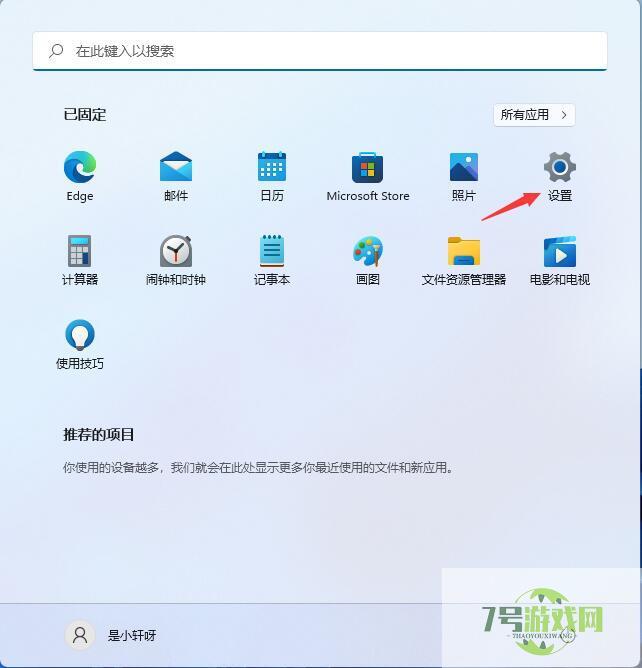
2、在应用栏目中找到“可选功能”按钮。
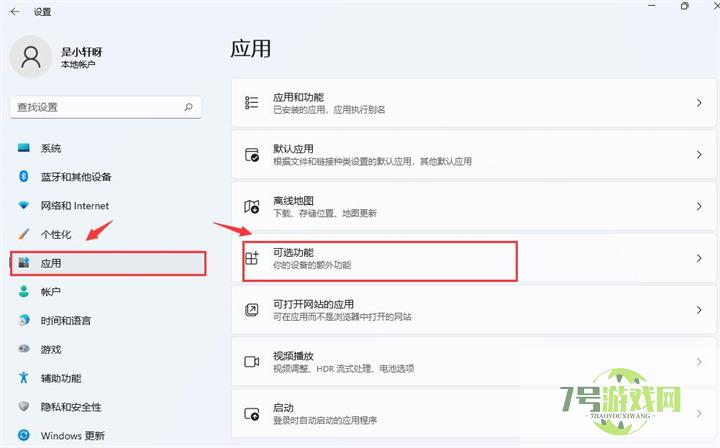
3、点击添加可选功能右侧的“查看功能”选项。
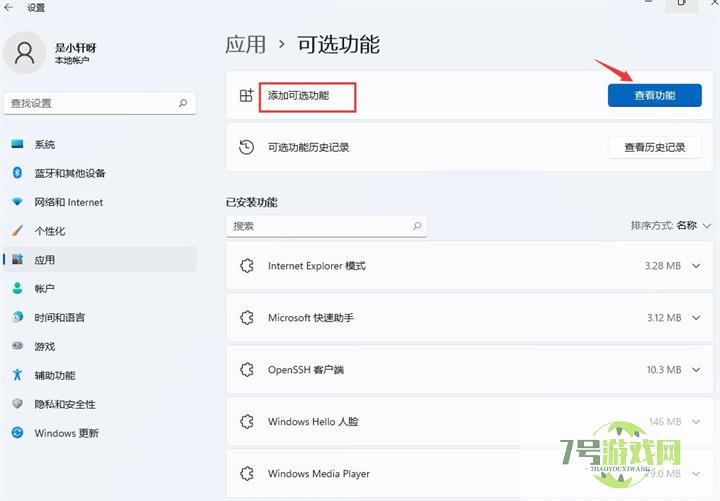
4、搜索安装无线显示器。
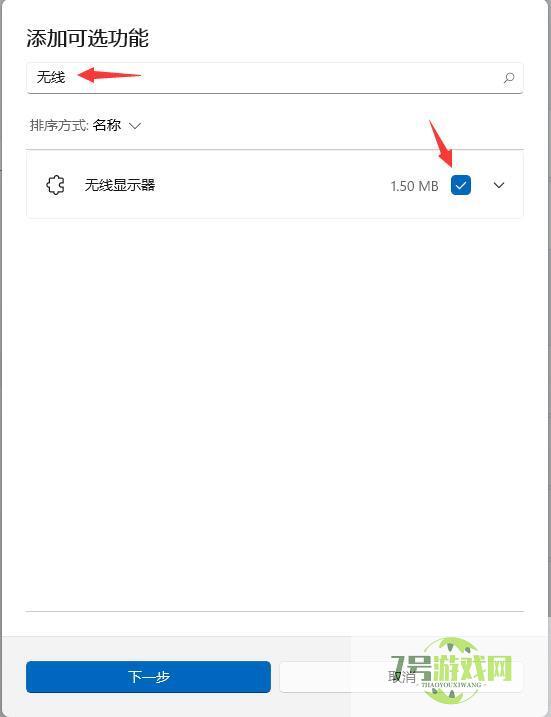
5、随后在系统设置中找到已安装的无线显示器功能。
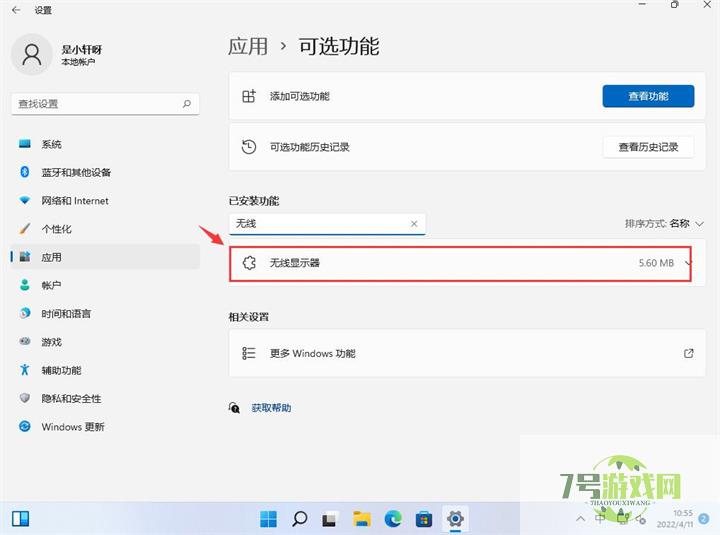
6、点击“投影到此电脑”选项,打开开关即可。
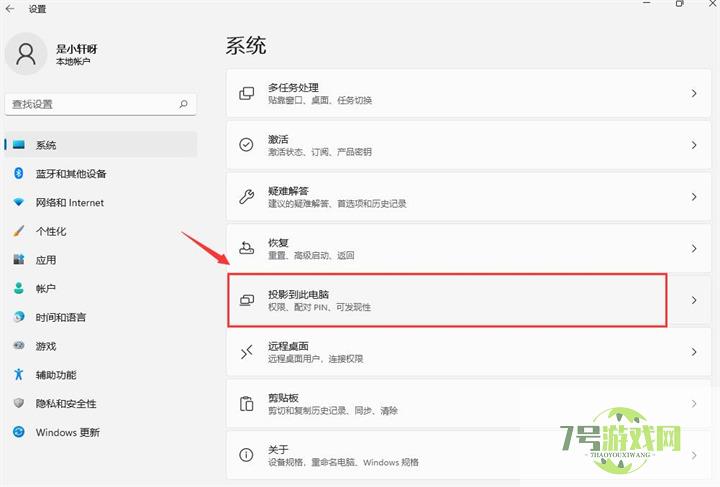
最新更新
更多-

- 笔趣谷免费小说app下载 v1.1
- 图书阅读 |
- Android/Ios 2024-11-06
-

- 奕管智慧校园app官方下载 v1.0
- 图书阅读 |
- Android/Ios 2024-11-06
-

- 秀才黄金屋app官方下载 v1.0.0
- 图书阅读 |
- Android/Ios 2024-11-06
-

- 医学三基智题库app官方下载 v1.2.0
- 图书阅读 |
- Android/Ios 2024-11-06
-

- 儿童识汉字app官方下载 v4.875.224
- 图书阅读 | 52.08MB
- Android/Ios 2024-11-06
-

- 免费极速驾考app软件下载 v1.0
- 图书阅读 |
- Android/Ios 2024-11-06
-

- 野果阅读1.0.7最新软件下载 v1.0.2
- 图书阅读 | 56.5MB
- Android/Ios 2024-11-06
-

- 日语考级宝app官方版下载 v2.0.6
- 图书阅读 |
- Android/Ios 2024-11-06
软件教程
更多-

-
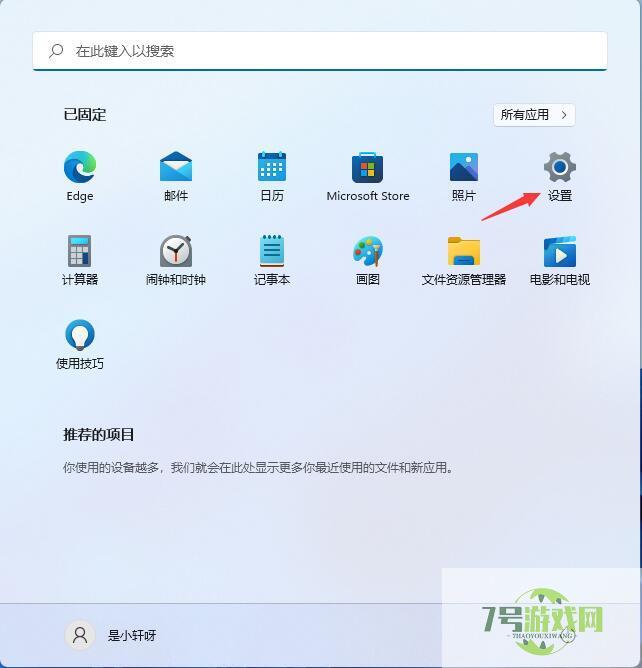
- win11怎么设置开启投屏功能 win11投屏功能启动教程
-
互联网
11-16
-
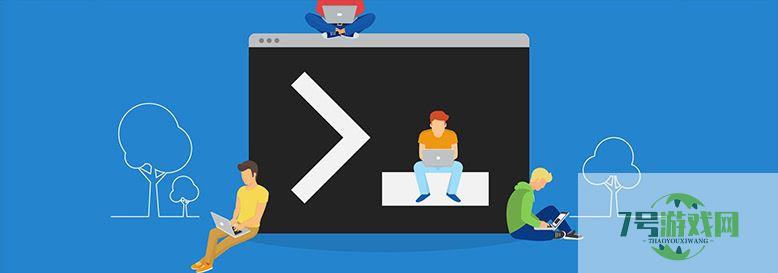
- Windows终端窗口怎么居中? win11终端窗口居中的两种方法
-
互联网
11-16
-

- Win11升级怎么绕过TPM? 3种方法轻松绕过TPM、CPU和安全启动检测
-
互联网
11-16
-

- 电脑型号怎么修改? Win11更改设置中的设备型号的教程
-
互联网
11-16
-
如有侵犯您的权益,请发邮件给3239592717@qq.com



